《迷你世界》剧情对话与任务设置非常关键,因为你创建了剧情之后,必定就需要在地图中使用,关于剧情对话与任务设置教程如下:
——添加剧情的方法——
接下来就是添加剧情并且与地图npc进行连接。
![迷你世界剧情对话怎么设置 剧情对话与人物设置教程[多图]图片1](https://img.youxihezi.net/img2018//10/15/19//2018101519221697432.jpg)
还是老样子,添加新剧情,进入插件库选择已有剧情插件或者新建剧情插件。
![迷你世界剧情对话怎么设置 剧情对话与人物设置教程[多图]图片2](https://img.youxihezi.net/img2018//10/15/19//2018101519221664341.jpg)
我中间跳了一步,经过前面部分的教学,我们应该熟悉了这个基础操作,然后我们依旧选择创建新剧情。
![迷你世界剧情对话怎么设置 剧情对话与人物设置教程[多图]图片3](https://img.youxihezi.net/img2018//10/15/19//2018101519221753853.jpg)
![迷你世界剧情对话怎么设置 剧情对话与人物设置教程[多图]图片4](https://img.youxihezi.net/img2018//10/15/19//2018101519221744026.jpg)
我们进入这个界面,我来介绍一下:
剧情名称:决定了在插件库中的名称,可以随便取一个,自己不会搞混就可以了
图标:在插件库中显示出的图标,选取一个和任务相关的图标可以方便记忆。
前置条件:分为前置任务(完成前面的任务才可以与npc进行对话,前置任务最多选择3个),世界时间(在地图左下角的地方可以看见世界时间,只有这个时间内才可以进行对话),拥有道具(在拿到了足够数量的某样道具可以进行对话)。
剧情对话:对话的内容,具体参照对话规则。
![迷你世界剧情对话怎么设置 剧情对话与人物设置教程[多图]图片5](https://img.youxihezi.net/img2018//10/15/19//2018101519221769515.jpg)
触发目标:决定你和你对话的目标。
![迷你世界剧情对话怎么设置 剧情对话与人物设置教程[多图]图片6](https://img.youxihezi.net/img2018//10/15/19//2018101519221823613.jpg)
我们直接选择自定义生物中的插件,幻音。
![迷你世界剧情对话怎么设置 剧情对话与人物设置教程[多图]图片7](https://img.youxihezi.net/img2018//10/15/19//2018101519221844710.jpg)
我们设置剧情对话内容,我就简单设置了一下,回答内容尽量简单,是有字数限制的(10个汉字)。
![迷你世界剧情对话怎么设置 剧情对话与人物设置教程[多图]图片8](https://img.youxihezi.net/img2018//10/15/19//2018101519221859675.jpg)
将触发功能切换至接受任务,点击中间就是进行选择对话会触发的任务,右边的那个按钮点击是进行修改当前选择的任务。
![迷你世界剧情对话怎么设置 剧情对话与人物设置教程[多图]图片9](https://img.youxihezi.net/img2018//10/15/19//2018101519221852308.jpg)
任务可以修改需要完成的工作,可以是收集物品,可以是击败生物,也可以修改奖励,可以获得物品,也可以获得经验(就是星星,100经验一颗星星)。
以上就是本期为大家带来的迷你世界剧情对话与任务设置方法,百度搜索“ 好玩的游戏盒子熊掌号 ”, 关注 即可获取更多资讯、福利!
看过本文的人还看过
- 穿越火线枪战王者第二期王者轮回奖励是什么?CF手游第二期王者轮回奖励一览[多图]
- 向日葵视频无限观看推广码分享_向日葵视频ios在线看二维码分享
- 密室逃脱8红色豪宅第六章图是什么呢_密室逃脱8红色豪宅第六章图文通关攻略
- 侍魂胧月传说满级本络新妇怎么打?络新妇打法攻略[多图]
- 提灯与地下城命中有什么用 提灯与地下城中命中属性是游戏之中众多属性中的一种
- 桃子视频下载污_桃子视频污版免费下载 桃子视频是一款专用于追剧的手机软件
- 阿拉德之怒黑暗之巢副本怎么通关 黑暗之巢副本噩梦打法攻略[多图]
- 螺旋英雄谭印记怎么镶嵌与搭配?印记镶嵌搭配及强化技巧[多图]
- cf手游以下哪个招牌没有在爆破地图夜市中出现答案
- 率土之滨怎么回流 率土之滨回流方法
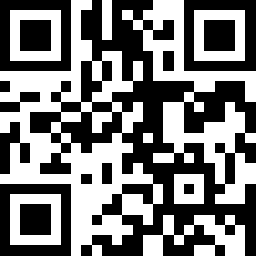

 火影忍者邪恶h本子_火影忍者雏田和鸣人羞涩h福利本子集(图文)
火影忍者邪恶h本子_火影忍者雏田和鸣人羞涩h福利本子集(图文) 含羞草研究所永久网址登录 fi11含羞草研究院最新地址
含羞草研究所永久网址登录 fi11含羞草研究院最新地址 含羞草研究所免费视频 fi11cn含羞草研究所在线福利
含羞草研究所免费视频 fi11cn含羞草研究所在线福利 裙子里面是野兽动漫风车动漫_全集12集未删减版风车动画图片
裙子里面是野兽动漫风车动漫_全集12集未删减版风车动画图片 含羞草进入网站方法介绍_含羞草怎么进入网站
含羞草进入网站方法介绍_含羞草怎么进入网站 含羞草免费卡密2019最新_含羞草网站免费邮箱账号
含羞草免费卡密2019最新_含羞草网站免费邮箱账号 丝瓜视频污视频免费观看_丝瓜视频看片破解版
丝瓜视频污视频免费观看_丝瓜视频看片破解版 丝瓜视频app下载污_丝瓜视频app下载安装地址
丝瓜视频app下载污_丝瓜视频app下载安装地址 万能驱动助理
万能驱动助理 易我数据恢复
易我数据恢复 电脑系统重装
电脑系统重装 WPS Office
WPS Office 有道词典
有道词典 极速压缩
极速压缩 压缩软件
压缩软件 几何画板mac版
几何画板mac版 腾讯手游助手
腾讯手游助手 蓝叠模拟器
蓝叠模拟器 Google
Google  爱奇艺轮播台
爱奇艺轮播台 虎牙直播助手
虎牙直播助手 酷我音乐
酷我音乐 芒果TV
芒果TV QQ音乐
QQ音乐 变声软件
变声软件 会声会影X10
会声会影X10 暴风影音
暴风影音 Logo设计
Logo设计